- यदि एवीजी स्थापित करने के बाद आपके पीसी पर कोई आवाज नहीं आती है, तो हो सकता है कि यह आपके ऑडियो डिवाइस में हस्तक्षेप करे।
- इस समस्या को हल करने के लिए, आप अपने ड्राइवरों को मैन्युअल रूप से या एक समर्पित टूल का उपयोग करके अपडेट करने का प्रयास कर सकते हैं।
- मैलवेयर ऑडियो समस्याएँ भी पैदा कर सकता है। इस प्रकार, अपने पीसी पर एक पूर्ण स्कैन करना सुनिश्चित करें।
- AVG को पुनर्स्थापित करना यदि यह ध्वनि को अवरुद्ध कर रहा है तो यह एक और समाधान है जो कई उपयोगकर्ताओं के लिए काम करता है।

कुछ विंडोज़ उपयोगकर्ताओं ने बताया कि AVG. स्थापित करने के बाद एंटीवायरस प्रोग्राम, उनका ऑडियो डिवाइस काम नहीं कर रहा है। यदि आप इस श्रेणी से संबंधित हैं, तो हमने आपको कवर कर दिया है।
इस समस्या के कई कारण हैं जिनमें वायरस, या मैलवेयर संक्रमण, अनुपलब्ध सिस्टम फ़ाइलें, पुराना ऑडियो डिवाइस ड्राइवर, और औसत स्थापना प्रक्रिया ही।
हालाँकि, हम इसका समाधान लेकर आए हैं ध्वनि समस्या, और, उम्मीद है, उनका पालन करने के बाद आपकी समस्या हल हो जाएगी।
आपके लिए सर्वश्रेष्ठ एंटीवायरस सौदे:
 |
नि:शुल्क ३०-दिवसीय परीक्षण + 3 साल की सदस्यता पर बचत करें Save |
 ऑफ़र की जाँच करें! ऑफ़र की जाँच करें! |
 |
दुनिया का #1 एंटीवायरस मुफ़्त पाएं |  मुफ्त डाउनलोड मुफ्त डाउनलोड |
 |
पुरस्कार विजेता सुरक्षा, और हमेशा के लिए मुफ़्त |  ऑफ़र की जाँच करें! ऑफ़र की जाँच करें! |
 |
+. पर 35-60% की छूट 30 - दिन की पैसे वापस करने की गारंटी |
 ऑफ़र की जाँच करें! ऑफ़र की जाँच करें! |
 |
63% तक की छूट + एकाधिक डिवाइस पैकेज Device |  ऑफ़र की जाँच करें! ऑफ़र की जाँच करें! |
AVG इंस्टाल होने के बाद ध्वनि समस्याओं को हल करने के लिए मैं क्या कर सकता हूँ?
1. विंडोज डिफेंडर के साथ एक पूर्ण सिस्टम स्कैन चलाएं
- स्टार्ट बटन दबाएं और चुनें समायोजन.

- चुनते हैं अद्यतन और सुरक्षा.

- बाएँ फलक से चुनें विंडोज सुरक्षा और चुनें वायरस और खतरे से सुरक्षा।

- नई विंडो में, क्लिक करें स्कैन विकल्प बटन।
- जाँचें पूर्ण स्कैन एक पूर्ण सिस्टम मैलवेयर स्कैन लॉन्च करने का विकल्प।
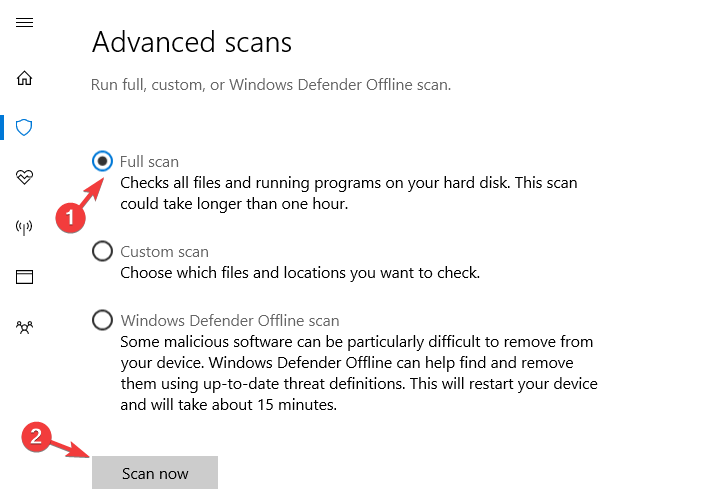
वायरस और मैलवेयर आपके ऑडियो डिवाइस को नुकसान पहुंचा सकता है। हर संभव वायरस भ्रष्टाचार को दूर करने के लिए अपने पीसी पर एक पूर्ण सिस्टम स्कैन चलाएँ।
2. CHKDSK कमांड चलाएँ
- के लिए जाओ शुरू और टाइप करें सही कमाण्ड.
- उस पर राइट-क्लिक करें, और चुनें व्यवस्थापक के रूप में चलाएं.

- अब, टाइप करें:
सीएचकेडीएसके सी: / एफ - इसलिए, निम्न कमांड टाइप करें सही कमाण्ड और मारो दर्ज चाभी:
सीएचकेडीएसके सी: /आर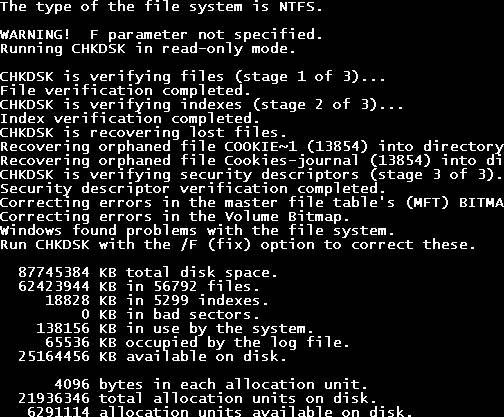
- CHKDSK प्रक्रिया के बाद, अपने पीसी को पुनरारंभ करें और बाद में दूसरी हार्ड ड्राइव संलग्न करें।
AVG इंस्टालेशन समस्या के बाद नो साउंड को ठीक करने का दूसरा तरीका प्रदर्शन करना है chkdsk आपकी हार्ड ड्राइव पर।
डिस्क संचालन की जाँच करें और डिस्क त्रुटि को ठीक करें जो आपके पीसी पर ध्वनि की समस्या के लिए जिम्मेदार हो सकती है। साथ ही, यह प्रोग्राम डेटा के नुकसान को रोकता है।
3. ऑडियो डिवाइस ड्राइवर अपडेट करें
- स्टार्ट पर जाएं और टाइप करें डिवाइस मैनेजर खोज बॉक्स में और चुनें खुला हुआ.

- बाएँ फलक पर, का पता लगाएँ ध्वनि, वीडियो और गेम नियंत्रकरोंक्रिया, और फिर इसे विस्तृत करने के लिए तीर दबाएँ।

- इसलिए, ऑडियो डिवाइस ड्राइवर पर राइट-क्लिक करें, और फिर on पर क्लिक करें ड्राइवर अपडेट करें आगे बढ़ने का विकल्प।

- अपडेट के बाद, अपने पीसी को रीस्टार्ट करें।
एक अन्य लागू समाधान है अपने ऑडियो डिवाइस ड्राइवर को नवीनतम संस्करण में अपडेट करना। आप इस्तेमाल कर सकते हैं डिवाइस मैनेजर ड्राइवर को अपडेट करने के लिए।
हालांकि, हम आपको एक ऐसे टूल का उपयोग करने की दृढ़ता से अनुशंसा करते हैं जो स्वचालित रूप से आपके विंडोज 10 कंप्यूटर पर सभी पुराने ड्राइवरों का पता लगाएगा और डाउनलोड करेगा।
उन्हें अपने आप ढूंढना समय लेने वाला है, और, कभी-कभी आप गलत ड्राइवर स्थापित कर सकते हैं, जिससे आपके कंप्यूटर पर और भी अधिक समस्याएं हो सकती हैं।
 आपके पीसी और आपके द्वारा प्रतिदिन उपयोग किए जाने वाले सभी प्रोग्रामों के लिए ड्राइवर आवश्यक हैं। यदि आप क्रैश, फ़्रीज़, बग्स, लैग या किसी अन्य समस्या से बचना चाहते हैं, तो आपको उन्हें अपडेट रखना होगा।ड्राइवर अपडेट के लिए लगातार जाँच में समय लगता है। सौभाग्य से, आप एक स्वचालित समाधान का उपयोग कर सकते हैं जो नए अपडेट के लिए सुरक्षित रूप से जांच करेगा और उन्हें आसानी से लागू करेगा, और इसलिए हम दृढ़ता से अनुशंसा करते हैं ड्राइवर फिक्स.अपने ड्राइवरों को सुरक्षित रूप से अपडेट करने के लिए इन आसान चरणों का पालन करें:
आपके पीसी और आपके द्वारा प्रतिदिन उपयोग किए जाने वाले सभी प्रोग्रामों के लिए ड्राइवर आवश्यक हैं। यदि आप क्रैश, फ़्रीज़, बग्स, लैग या किसी अन्य समस्या से बचना चाहते हैं, तो आपको उन्हें अपडेट रखना होगा।ड्राइवर अपडेट के लिए लगातार जाँच में समय लगता है। सौभाग्य से, आप एक स्वचालित समाधान का उपयोग कर सकते हैं जो नए अपडेट के लिए सुरक्षित रूप से जांच करेगा और उन्हें आसानी से लागू करेगा, और इसलिए हम दृढ़ता से अनुशंसा करते हैं ड्राइवर फिक्स.अपने ड्राइवरों को सुरक्षित रूप से अपडेट करने के लिए इन आसान चरणों का पालन करें:
- DriverFix डाउनलोड और इंस्टॉल करें.
- एप्लिकेशन लॉन्च करें।
- अपने सभी दोषपूर्ण ड्राइवरों का पता लगाने के लिए DriverFix की प्रतीक्षा करें।
- सॉफ़्टवेयर अब आपको उन सभी ड्राइवरों को दिखाएगा जिनके पास समस्याएँ हैं, और आपको बस उन लोगों का चयन करने की आवश्यकता है जिन्हें आप ठीक करना चाहते हैं।
- नवीनतम ड्राइवरों को डाउनलोड और इंस्टॉल करने के लिए DriverFix की प्रतीक्षा करें।
- पुनः आरंभ करें परिवर्तनों को प्रभावी करने के लिए आपका पीसी।

ड्राइवर फिक्स
यदि आप आज इस शक्तिशाली सॉफ़्टवेयर को डाउनलोड और उपयोग करते हैं तो ड्राइवर अब कोई समस्या नहीं पैदा करेंगे।
बेवसाइट देखना
अस्वीकरण: कुछ विशिष्ट कार्यों को करने के लिए इस कार्यक्रम को मुफ्त संस्करण से अपग्रेड करने की आवश्यकता है।
4. AVG प्रोग्राम को फिर से इंस्टॉल करें
- स्टार्ट पर जाएं और टाइप करें कंट्रोल पैनल. इसे खोज परिणामों से चुनें।
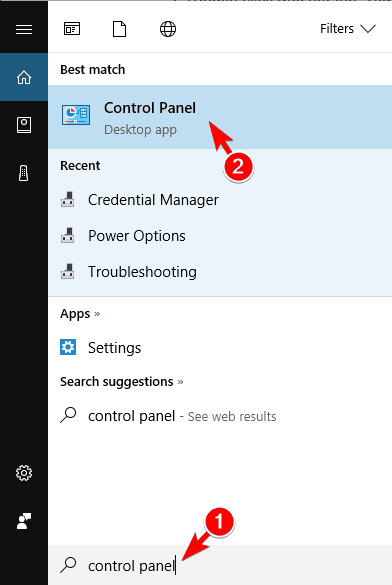
- का चयन करें कार्यक्रमों और सुविधाओं.
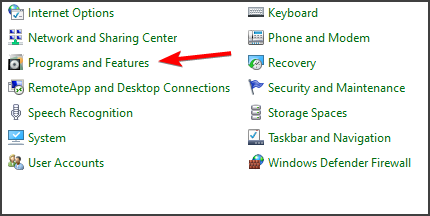
- प्रोग्राम्स और फीचर्स विंडो में, पता लगाएँ और स्थापना रद्द करें एवीजी एंटीवायरस।
- पूर्ण स्थापना रद्द करने के बाद, पुनः आरंभ करें आपका पीसी।
- प्रोग्राम डाउनलोड करने के लिए आधिकारिक AVG वेबसाइट पर जाएं। या, आप उस सॉफ़्टवेयर सीडी का उपयोग कर सकते हैं जिसका उपयोग आपने पूर्व स्थापना के लिए किया था।
- निष्पादन योग्य फ़ाइल पर डबल-क्लिक करें, और फिर AVG की नई स्थापना को पूरा करने के लिए संकेतों का पालन करें।
इसके अलावा, आप अपने पीसी पर एवीजी एंटीवायरस प्रोग्राम को फिर से स्थापित करने पर भी विचार कर सकते हैं। कुछ विंडोज उपयोगकर्ताओं ने बताया कि एवीजी समस्या को फिर से स्थापित करने के बाद, वे ध्वनि की समस्या को ठीक करने में सक्षम थे।
हालाँकि, अनइंस्टॉल करने की बात करते समय एंटीवायरस थोड़े जिद्दी होते हैं। यदि आप समस्याओं का सामना करते हैं, तो हमारे. का उपयोग करें व्यापक गाइड एवीजी को पूरी तरह से हटाने के लिए।
5. सिस्टम पुनर्स्थापना का उपयोग करें
- पावर बटन को तब तक दबाएं जब तक स्वचालित मरम्मत संदेश प्रकट होता है।
- के लिए जाओ समस्या निवारण- उन्नत विकल्प- सिस्टम पुनर्स्थापना।

- अब, अपना चयन करें उपयोगकर्ता नाम और अपना पासवर्ड दर्ज करें।
- अगला पर क्लिक करें, वांछित पुनर्स्थापना बिंदु का चयन करें और अपने पीसी को पुनर्स्थापित करने के लिए स्क्रीन पर दिए गए निर्देशों का पालन करें।
- आपका पीसी बहाल होने के बाद, जांचें कि क्या समस्या अभी भी दिखाई देती है।
सिस्टम रिस्टोर एक विंडोज फीचर है जो आपको अपने सिस्टम को पिछली स्थिति में बहाल करने और हाल की किसी भी समस्या को विशेष रूप से ध्वनि समस्या को ठीक करने में सक्षम बनाता है।
यदि आप सिस्टम पुनर्स्थापना के बारे में अधिक जानकारी प्राप्त करना चाहते हैं, तो यह क्या है और इसका उपयोग कैसे करें, हमारी जांच करने में संकोच न करें समर्पित मार्गदर्शक.
6. विंडोज अपडेट चलाएं
- स्टार्ट पर जाएं और टाइप करें अपडेट करें सर्च बॉक्स में और फिर पर क्लिक करें अपडेट के लिये जांचें आगे बढ़ने के लिए।

- विंडोज अपडेट विंडो में, क्लिक करें अद्यतन के लिए जाँच बटन और उपलब्ध अद्यतन स्थापित करें।

- अपडेट पूर्ण होने के बाद, अपने विंडोज पीसी को पुनरारंभ करें, और फिर अपने ऑडियो डिवाइस का परीक्षण करें।
Microsoft लगातार विंडोज अपडेट जारी करता है ताकि सिस्टम की स्थिरता में सुधार हो और आपके पीसी पर विभिन्न मुद्दों और त्रुटियों को ठीक किया जा सके।
उपरोक्त समाधानों को कई उपयोगकर्ताओं द्वारा काम करने की पुष्टि की गई है। अपनी ध्वनि त्रुटि को भी हल करने के लिए उनका बारीकी से पालन करें।
अगर अवास्ट आपको अन्य समस्याएं पैदा कर रहा है, तो आप इसे इनमें से किसी के साथ बदलने पर विचार कर सकते हैं सर्वश्रेष्ठ आजीवन लाइसेंस एंटीवायरस उपकरण.
हमें आपसे सुनकर अत्यंत खुशी होगी। नीचे टिप्पणी अनुभाग में साझा करें कि क्या AVG इंस्टॉल समस्या के बाद इन समाधानों ने बिना किसी ध्वनि के मदद की।


![ब्लैक फ्राइडे 2020 पर एवीजी एंटीवायरस डील और बिक्री [सत्यापित]](/f/d1b4d1c0a23dc77a1121e8ca7896109a.jpg?width=300&height=460)